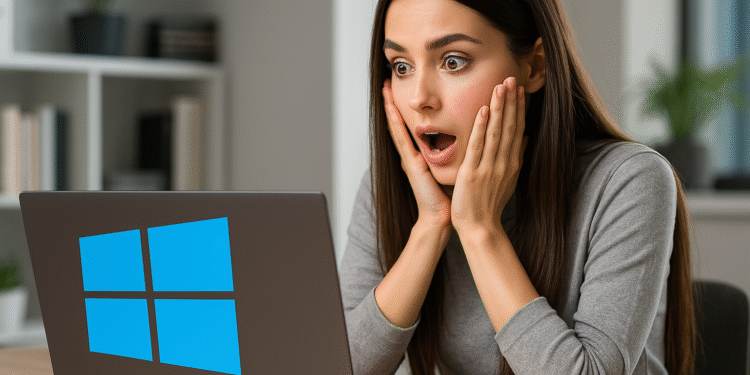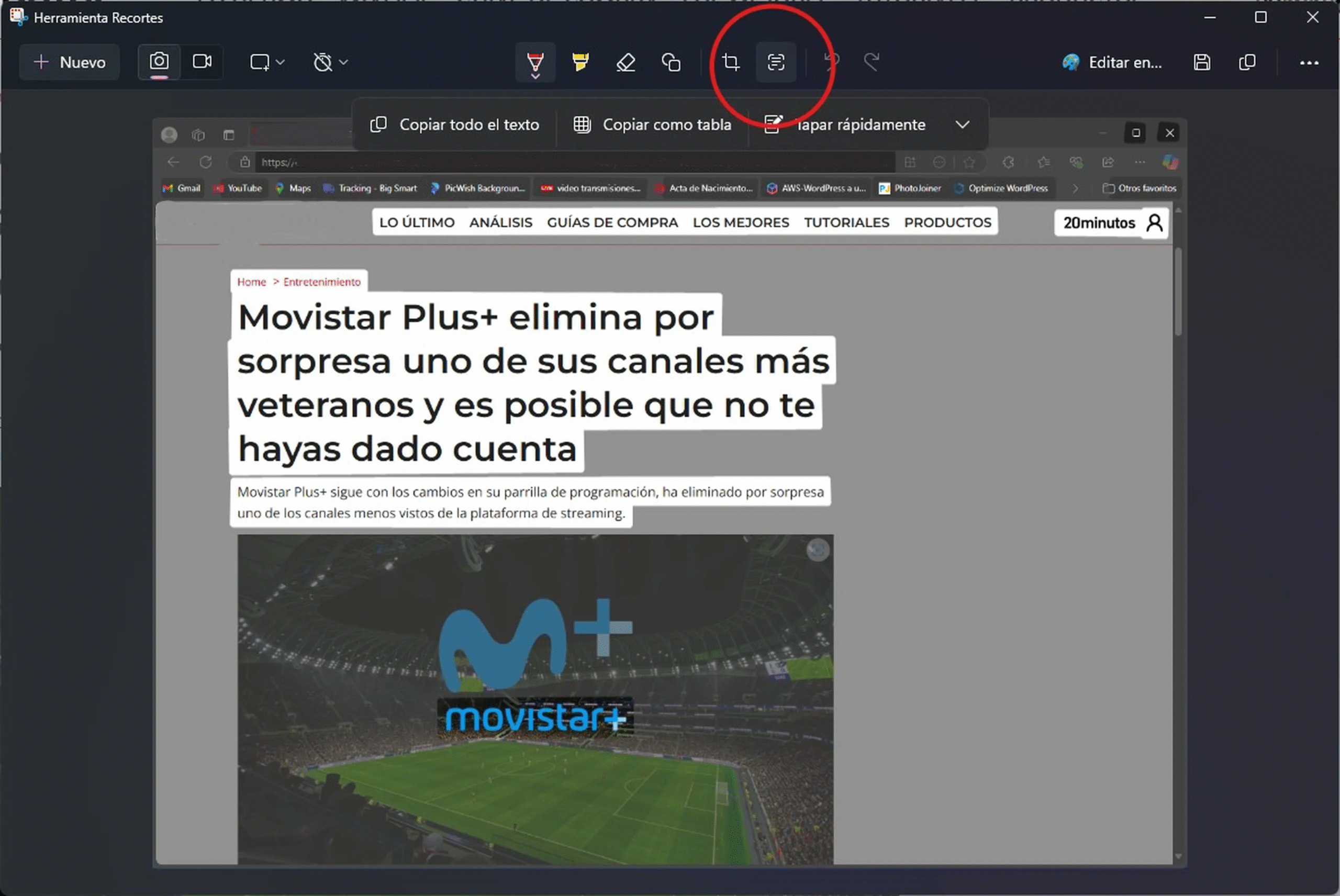Windows upptäcker överraskande dolda funktioner. Aktivera dem nu! 🔥
Windows 11 är utan tvekan ett operativsystem fullpackat med supercoola funktioner 🔥, utformade för att hjälpa dig öka din produktivitet och få ut det mesta av din dator 💻. Många av dessa funktioner är lättillgängliga, redo att användas från Start-menyn eller aktiveras med en enkel kortkommando.
Det är viktigt att nämna att Microsoft sedan lanseringen har valt ett modernare gränssnitt och djupare integration med molnbaserade verktyg och artificiell intelligens 🤖. Men, Den döljer också många dolda funktioner som de flesta inte känner till..
Vissa av dessa funktioner är utformade för att snabba upp uppgifter, andra förbättrar upplevelsen på stora skärmar eller vid multitasking, och många gör helt enkelt arbetet framför datorn bekvämare 😊. Om du inte känner till dem, här Vi förklarar hur man aktiverar dem, vilka fördelar de medför och varför du borde prova dem.
Dolda Windows 11-funktioner som du bör aktivera nu 🚀
- Justera volymen med mushjulet: Tycker du att det är irriterande att öppna volymmenyn varje gång du behöver göra en liten justering? Med den här funktionen kan du helt enkelt hålla muspekaren över högtalarikonen i aktivitetsfältet och rulla mushjulet för att öka eller minska volymen. Om det inte fungerar för dig, gå till Inställningar > Bluetooth och enheter > Mus och aktivera alternativet Bläddra igenom inaktiva fönster när du håller muspekaren över den.

- Gudläge: Har du problem med att hitta ett specifikt alternativ i Windows inställningsmenyer? Du kan aktivera den berömda "Gudläge«. Du behöver bara skapa en ny mapp på skrivbordet och byta namn på den med exakt denna kod: GodMode.{ED7BA470-8E54-465E-825C-99712043E01C}. Genom att göra det får du direkt tillgång till över 200 avancerade systemalternativ, organiserade efter kategori ✨. Perfekt för dig som vill ha allt nära till hands.

- OCR i klippverktyget: Den nya versionen av Snipping Tool-appen har inbyggd textigenkänning, så du behöver inte längre tredjepartsappar för att kopiera text från en bild 📷. Öppna verktyget, ta en skärmdump så ser du ett alternativ som låter dig extrahera texten direkt. Det fungerar med stor noggrannhet och är särskilt användbart för studenter eller kontorsanställda.

- Minimera alla fönster med bara en musrörelse: Den här funktionen kommer från tidigare versioner av Windows och kallas nu Skaka titelfältet i fönstretOm du har många fönster öppna och vill fokusera på bara ett, klicka på dess översta fält och flytta det snabbt från sida till sida. Alla andra minimeras direkt 😎. För att aktivera det, gå till Inställningar > System > Multitasking och aktivera motsvarande alternativ.

- Scrolla i inaktiva fönster: Perfekt för stora skärmar eller när du har flera program öppna. Du kan bläddra igenom innehållet i ett inaktivt fönster. Flytta bara markören över det fönstret och använd mushjulet 🔄. För att kontrollera att det fungerar, gå till Inställningar > Bluetooth och enheter > Mus.

- Lös matematiska operationer från startmenyn: En liten, ofta förbisedd funktion är att du kan utföra snabba beräkningar direkt från Start-menyn. Skriv bara en operation, som 87*23, så visar Windows resultatet direkt 🤓. Perfekt för snabba beräkningar utan att öppna miniräknaren.

- Systemomfattande integrerad stavningskontroll: Windows 11-konto med sin egen stavningskontroll, som inte är begränsad till Microsoft Word. Du kan aktivera den från Inställningar > Tid och språk > Skrivning och aktivera alternativen där Markera felstavade ord och Korrigera automatiskt felstavade ord ✍️. Detta gäller nästan alla appar där du kan skriva, till exempel webbläsare eller meddelandeappar.
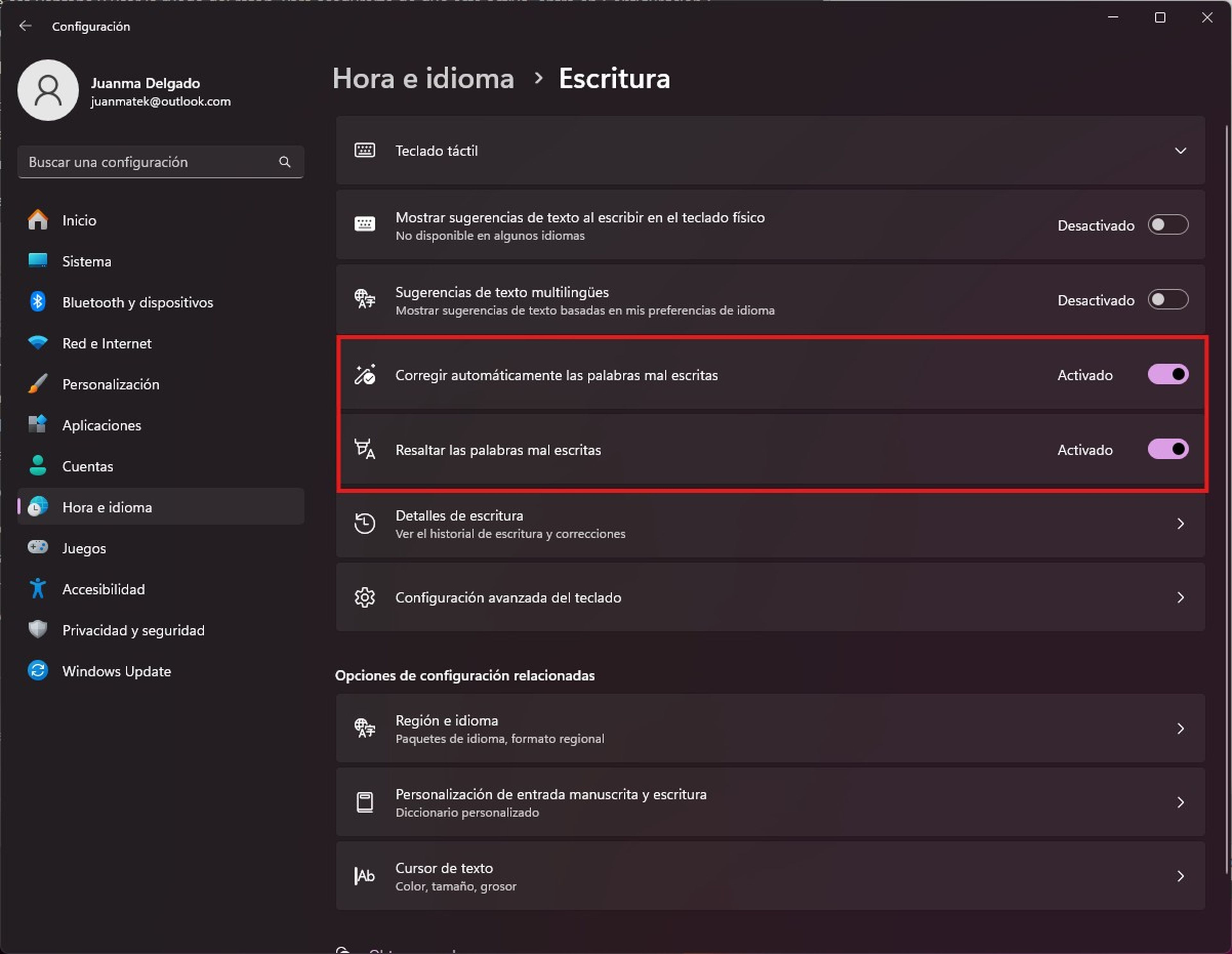
- Blått ljusblockering med nattläge: Tillbringar du många timmar framför skärmen? 🌙 Aktivera läget Nattlampa för att minska ögonansträngning. Den ändrar skärmens toner till varma färger, vilket är mer bekvämt, särskilt på natten. Du kan aktivera den från Inställningar > System > Skärm > Nattlampa.

- Förbättrad sökning: Standard, Windows 11 söker bara i enkla mappar som Dokument eller Bilder, men om du sparar filer på olika platser bör du ändra indexeringen till FörbättradDu kan göra detta från Inställningar > Sekretess och säkerhet > Windows-sökningPå så sätt hittar du dina filer snabbare, oavsett var de är 🔍.

- Lägg till ramar till dina skärmdumpar: Om du delar eller organiserar flera skärmdumpar kan ramar hjälpa dig att visuellt skilja dem åt. Du kan aktivera detta i Snipping > Inställningar och kontrollera alternativet Lägg till ram runt varje skärmdumpDu kan välja färg och tjocklek på kanten! 🎨

Glöm inte det Windows 11 är utformat för att vara mycket kraftfullare och mer anpassningsbart än det ser ut. 🚀. Många av dess funktioner är dolda, men att utforska dem kan göra stor skillnad för din upplevelse. 😊
Det mest intressanta är att Microsoft släpper ständigt nya uppdateringar, av vilka många förbättrar dessa verktyg eller aktiverar dolda standardfunktioner. Så om du använder din dator dagligen bör du känna till alla dessa små knep som tillsammans gör ditt arbete och din navigering i Windows mycket effektivare! 💪
Sammanfattningsvis, Windows 11 är mycket mer än bara en visuell uppdatering; det är ett system fullpackat med dolda funktioner och smarta verktyg som kan förändra hur du arbetar och njuter av din dator 💻✨. Från snabba volymjusteringar 🔊 till kraftfulla anpassnings- och produktivitetsalternativ är dessa funktioner utformade för att göra din upplevelse smidigare, bekvämare och effektivare.
Missa inte chansen att aktivera och prova dessa fantastiska funktioner, eftersom de kan spara tid ⏳ och göra dina dagliga uppgifter enklare 📅. Håll utkik efter Microsoft-uppdateringar, för varje ny version kan ge ännu fler överraskningar som kommer att öka din produktivitet och kreativitet till max 🎯🎨. Utforska, experimentera och få ut det mesta av Windows 11! 🚀✨